Sau khi bạn xử lý xong dữ liệu trong bảng tính Excel, đôi khi vì một lý do nào đó mà bạn không muốn người khác chỉnh sửa dữ liệu của một vùng dữ liệu trong bảng tính Excel. Bạn đang tìm cách khóa vùng dữ liệu quan trọng đó nhưng không được.
Bài viết dưới đây hướng dẫn cách khóa vùng dữ liệu trên bảng tính Excel, các bạn làm như sau:
Bước 1: Mở sheet chứa vùng dữ liệu cần khóa, sau đó chọn tất cả các sheet bằng cách nhấn tổ hợp phím Ctrl + A. Sau đó nhấn chuột phải chọn Format Cells.
Trong hộp thoại Format Cells, chọn tab Protection và bỏ chọn Locked và nhấn OK.
Bước 2: Chọn vùng dữ liệu cần khóa, sau đó click chuột phải chọn Format Cells.
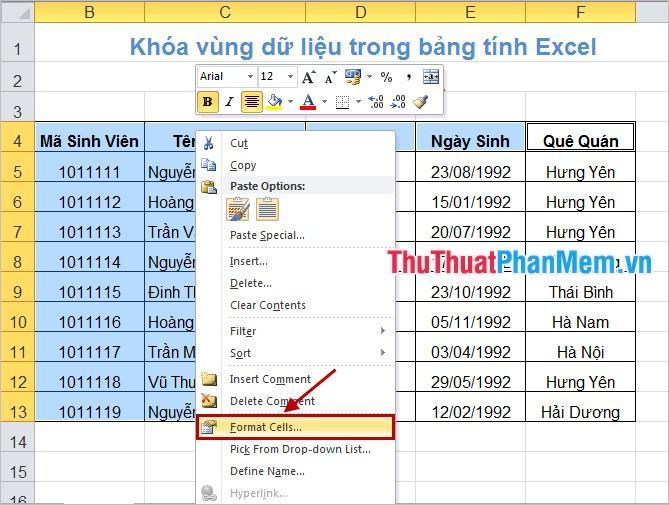
Hộp thoại Format Cells xuất hiện trở lại, chọn thẻ Protection, đánh dấu chọn Locked và nhấn OK.
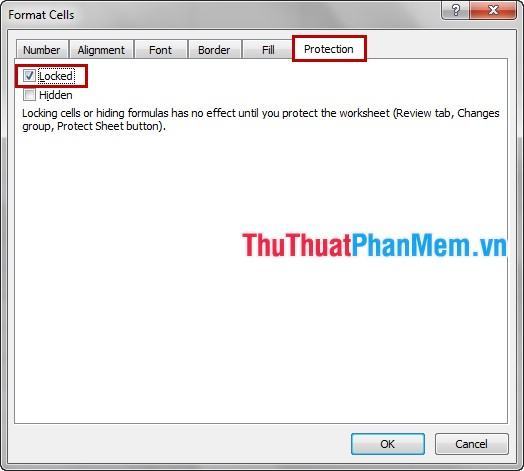
Bước 3: Bạn có thể chọn Review -> Protect Sheet (hoặc Home -> Format -> Protect Sheet).
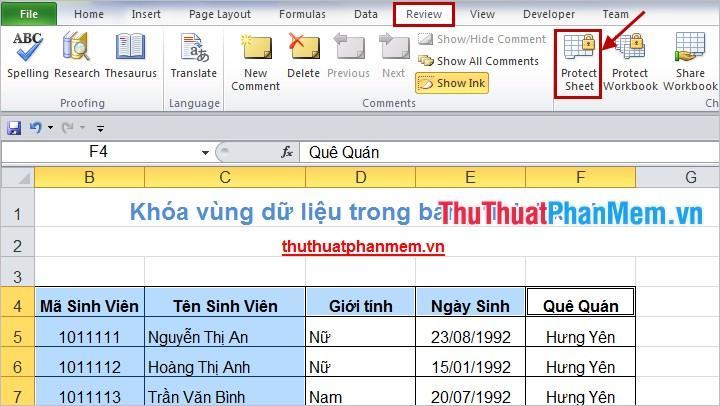
Hộp thoại Protect Sheet xuất hiện, nhập mật khẩu vào ô Password to unprotect sheet -> OK.
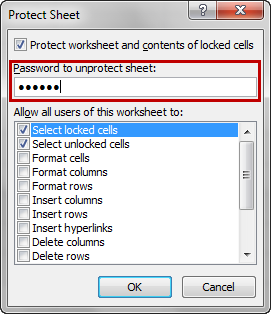
Xác nhận mật khẩu tại Nhập lại mật khẩu để tiếp tục -> OK.
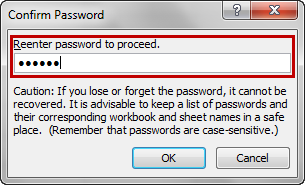
Như vậy vùng dữ liệu của bạn đã bị khóa, để mở khóa bạn vào Review -> Unprotect Sheet (hoặc Home -> Format -> Unprotect Sheet) sau đó nhập mật khẩu vào hộp thoại Unprotect Sheet và nhấn OK để mở. khóa vùng dữ liệu.
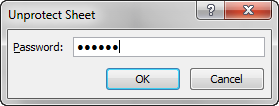
Như vậy chỉ với những thao tác vô cùng đơn giản, bạn đã có thể khóa nhanh vùng dữ liệu cần thiết để ngăn chặn người khác chỉnh sửa dữ liệu trong đó. Nhưng bạn phải nhớ mật khẩu để mở khóa khi cần sửa. Chúc may mắn!
Bạn thấy bài viết Khóa một vùng dữ liệu trên bảng tính Excel có đáp ướng đươc vấn đề bạn tìm hiểu không?, nếu không hãy comment góp ý thêm về Khóa một vùng dữ liệu trên bảng tính Excel bên dưới để vietabinhdinh.edu.vn có thể thay đổi & cải thiện nội dung tốt hơn cho các bạn nhé! Cám ơn bạn đã ghé thăm Website: vietabinhdinh.edu.vn
Nhớ để nguồn bài viết này: Khóa một vùng dữ liệu trên bảng tính Excel của website vietabinhdinh.edu.vn
Chuyên mục: Kiến thức chung
Tóp 10 Khóa một vùng dữ liệu trên bảng tính Excel
#Khóa #một #vùng #dữ #liệu #trên #bảng #tính #Excel
Video Khóa một vùng dữ liệu trên bảng tính Excel
Hình Ảnh Khóa một vùng dữ liệu trên bảng tính Excel
#Khóa #một #vùng #dữ #liệu #trên #bảng #tính #Excel
Tin tức Khóa một vùng dữ liệu trên bảng tính Excel
#Khóa #một #vùng #dữ #liệu #trên #bảng #tính #Excel
Review Khóa một vùng dữ liệu trên bảng tính Excel
#Khóa #một #vùng #dữ #liệu #trên #bảng #tính #Excel
Tham khảo Khóa một vùng dữ liệu trên bảng tính Excel
#Khóa #một #vùng #dữ #liệu #trên #bảng #tính #Excel
Mới nhất Khóa một vùng dữ liệu trên bảng tính Excel
#Khóa #một #vùng #dữ #liệu #trên #bảng #tính #Excel
Hướng dẫn Khóa một vùng dữ liệu trên bảng tính Excel
#Khóa #một #vùng #dữ #liệu #trên #bảng #tính #Excel